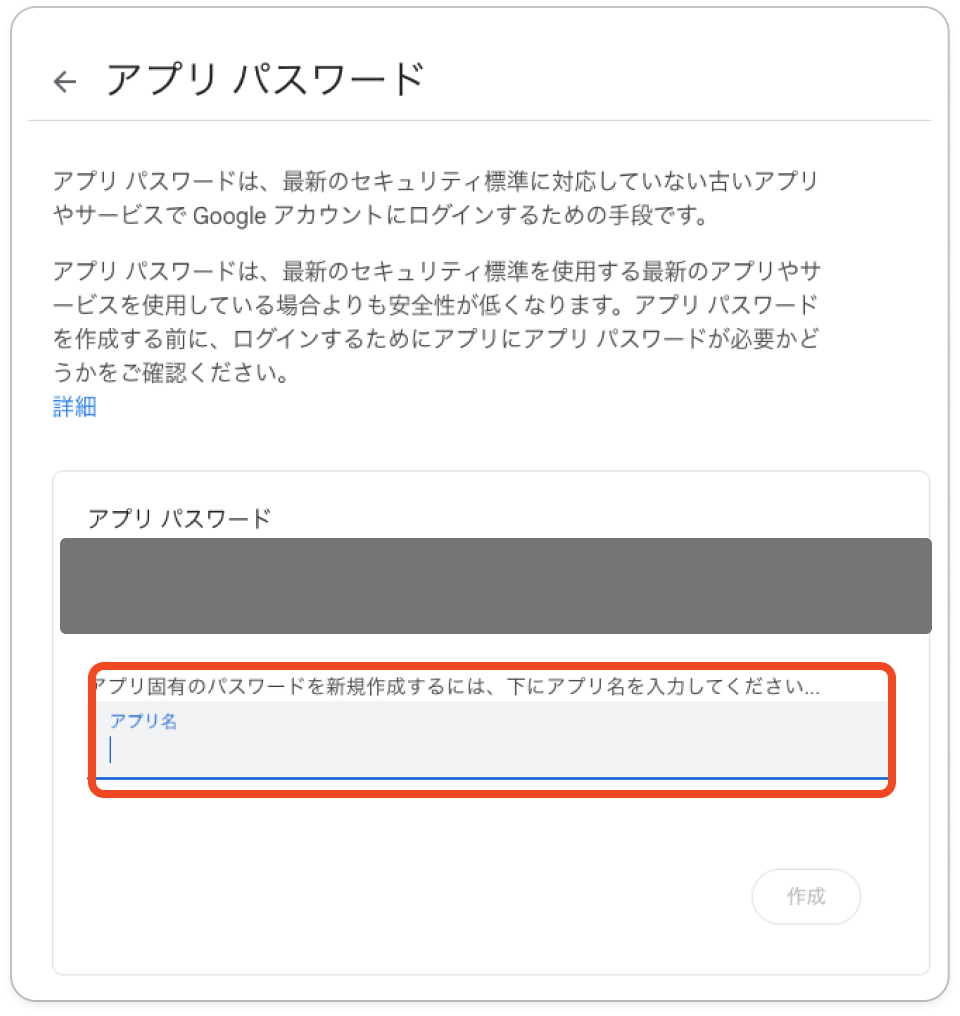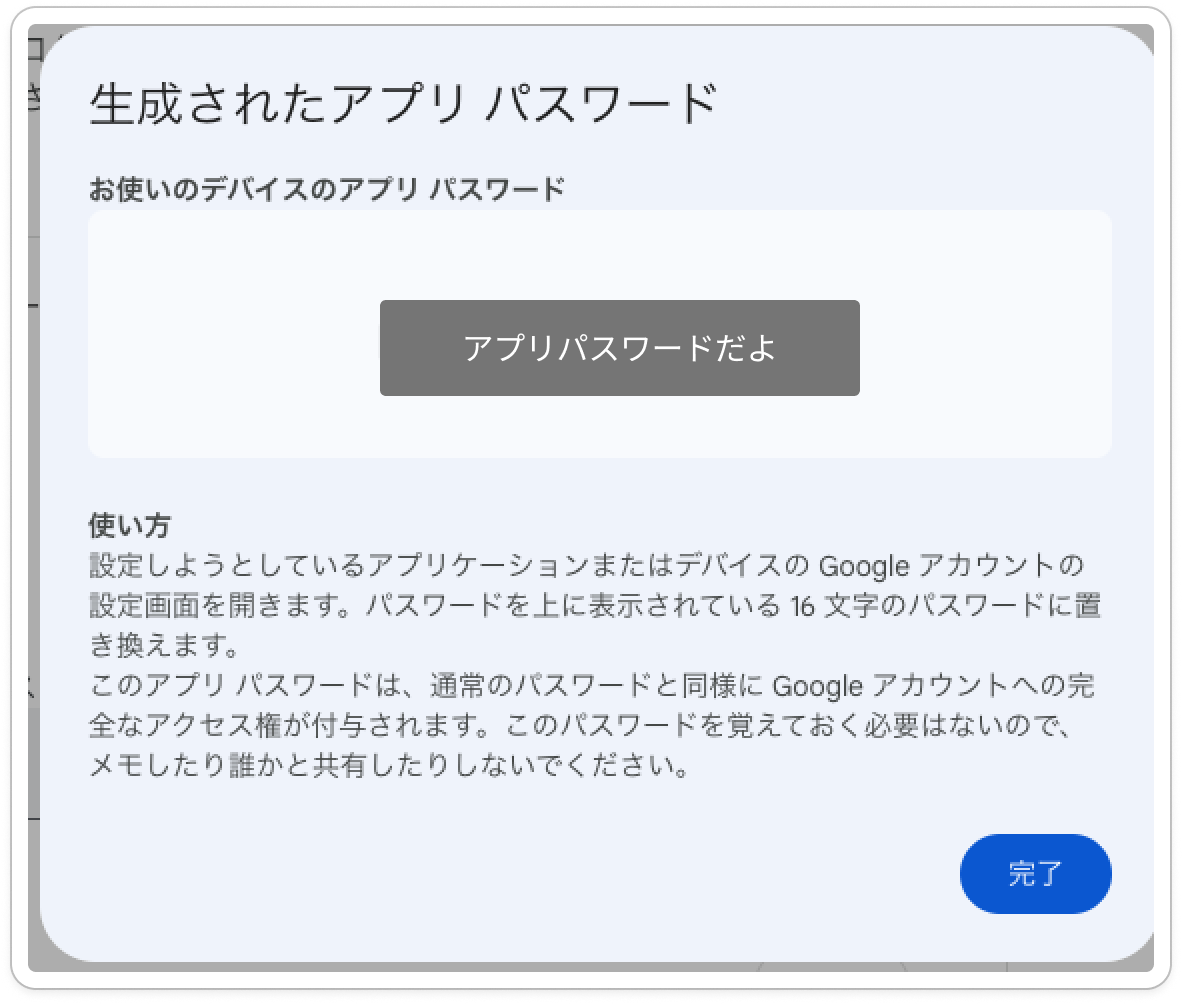はじめに
みなさん、Difyはセルフホスティングしていますか?
チームで使おうとすると、ユーザー登録時のメール送信使いたいですよね?
メール送信サービスは、SendGridやResendが思い浮かぶかもしれません。
DifyはResendをサポートしているのでResend使うのめちゃくちゃ簡単です。
しかし、登録したくない気持ちもわかります。
そこで今回はGmailで登録する方法を紹介します。
GmailをSMTPサーバーとして使用するのは結構簡単なのでおすすめです!
Gmailでの設定方法
取得したアプリパスワードは後ほど使用します!
Gmail側の設定はこれで終わりです。
Dify側のメール送信設定
では次にDify側の設定をしていきましょう。
docker-composeで起動している方は以下をdocker-compose.ymlに設定してください。
そうでない方は以下を環境変数として登録してください。
MAIL_TYPE: 'smtp'
MAIL_DEFAULT_SEND_FROM: 'ご自身のgmailアドレスを入れてください'
SMTP_SERVER: 'smtp.gmail.com'
SMTP_PORT: 587
SMTP_USERNAME: 'ご自身のgmailアドレスを入れてください'
SMTP_PASSWORD: '先ほど設定したアプリパスワード'
SMTP_USE_TLS: 'true'
これで完了です。MAIL_TYPEの設定を忘れないようにしてください!私はSMTP_に引っ張られてMAIL_の入力を忘れてハマりました。
最後に
Xやってるので気になる方はフォローお願いします。
https://x.com/hudebakonosoto